Διαφήμιση
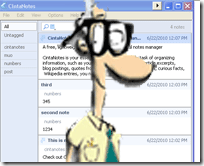 Μόλις βρήκα ένα μικρό πρόγραμμα που ονομάζεται CintaNotes μέσω LifeHacker. Χρησιμοποιώ την εφαρμογή σημειώσεών μου στη συσκευή Windows Mobile, καθώς και στο Outlook εδώ και περίπου 10 χρόνια.
Μόλις βρήκα ένα μικρό πρόγραμμα που ονομάζεται CintaNotes μέσω LifeHacker. Χρησιμοποιώ την εφαρμογή σημειώσεών μου στη συσκευή Windows Mobile, καθώς και στο Outlook εδώ και περίπου 10 χρόνια.
Η ζωή μου άλλαξε δραστικά κατά τη διάρκεια αυτής της χρονικής περιόδου και τώρα έχω την ανάγκη να συγχρονίσω και να μοιραστώ τις σημειώσεις μου με τις σημαντικές μου άλλες, καθώς και να έχω πρόσβαση σε ενημερωμένες σημειώσεις όπου κι αν βρίσκομαι. Χρησιμοποιώντας έναν συνδυασμό CintaNotes και DropBox DropBox: Επανεξέταση, προσκλήσεις και 7 ερωτήσεις με τον ιδρυτή Διαβάστε περισσότερα , όλες οι προσδοκίες μου έχουν πραγματοποιηθεί.
Ξεκίνησα κατεβάζοντας αυτό μικρό αρχείο 890 KB από εδώ. Η εφαρμογή μπορεί να εγκατασταθεί τοπικά ή σε μονάδα USB. Αυτό είναι σωστό - μπορεί να χρησιμοποιηθεί ως φορητή εφαρμογή! Το κόλπο να το συγχρονίσετε χρησιμοποιώντας το DropBox είναι να το εγκαταστήσετε σε έναν κοινόχρηστο φάκελο DropBox. Με αυτόν τον τρόπο οι αλλαγές θα γράφονται μπρος-πίσω καθώς η γυναίκα μου ή εγώ αλλάζω ή προσθέτω σημειώσεις. Το CintaNotes έχει δημιουργηθεί έτσι ώστε η εφαρμογή να μην χρειάζεται να κλείσει για να αντιγράψει ή να αντικαταστήσει το αρχείο δεδομένων. Αυτό σημαίνει ότι οι σημειώσεις από το μηχάνημα της γυναίκας μου θα εμφανιστούν μόλις το DropBox συγχρονίσει το φάκελο.
Ας ρίξουμε μια ματιά στο πώς λειτουργεί. Κατά την πρώτη εκτέλεση της εφαρμογής, θα εμφανιστεί ένα μήνυμα σφάλματος σχετικά με ένα αρχείο διαμόρφωσης που λείπει. Αυτό είναι φυσιολογικό, κάντε κλικ στο OK και μπορούμε να ξεκινήσουμε.
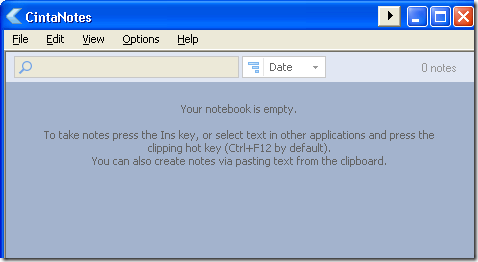
Όταν φτάσουμε για πρώτη φορά μέσα στην εφαρμογή, το βιβλίο σημειώσεών μας θα είναι άδειο, όπως βλέπετε στην παραπάνω οθόνη. Τώρα για να εισάγουμε δεδομένα στην εφαρμογή μπορούμε είτε να δημιουργήσουμε μια νέα σημείωση είτε να επιλέξουμε κάποιο κείμενο και να ξεκινήσουμε το hot key μας για να δημιουργήσουμε μια νέα σημείωση από αυτήν.
Θα ξεκινήσουμε με τη μη αυτόματη δημιουργία μιας νέας σημείωσης. Μπορούμε να το κάνουμε μεταβαίνοντας στο ""> Νέο Αυτό θα ανοίξει αυτό το πλαίσιο διαλόγου:
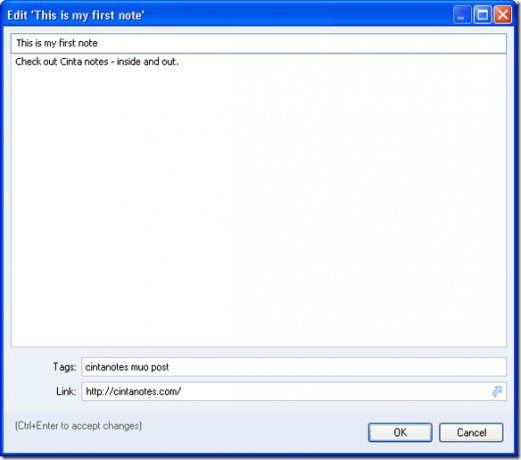
Μπορείτε να προσθέσετε τις σημειώσεις σας στο σώμα της σημείωσης και μπορείτε επίσης να προσθέσετε ετικέτες (οι οποίες είναι αναζητήσιμες) καθώς και τον σύνδεσμο προς τα δεδομένα στα οποία αναφέρεστε. Δημιούργησα μερικές σημειώσεις όπως μπορείτε να δείτε παρακάτω, έτσι ώστε να μπορώ να επισημάνω την αναζήτηση βάσει δεδομένων στη σημείωση, τις ετικέτες ή τις διευθύνσεις URL.
Οι σημειώσεις σας εμφανίζονται με χρονολογική σειρά από προεπιλογή. Μπορείτε να πατήσετε το αναπτυσσόμενο μενού ημερομηνίας για να το αλλάξετε για ταξινόμηση κατά άλλο πεδίο.
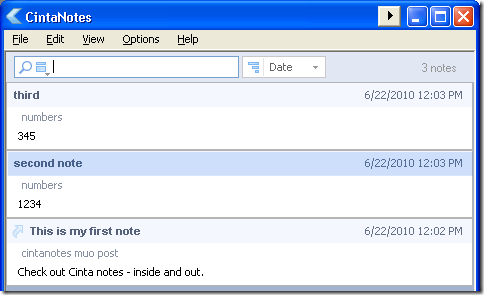
Καθώς αρχίζω να πληκτρολογώ, το CintaNotes φιλτράρει αντικείμενα που δεν ταιριάζουν με τα κριτήριά μου. Άρχισα να πληκτρολογώ τη λέξη δεύτερη και αμέσως CintaNotes μου έδειξε τη σωστή νότα. Μπορείτε να πατήσετε Escape για ακύρωση.
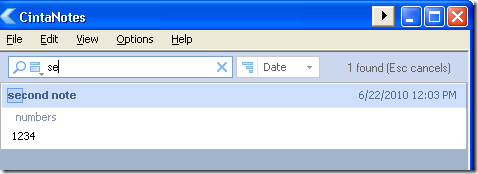
Τώρα ας δούμε πώς μπορούμε να κλιπ αντικειμένων από τον ιστό ή από άλλα έγγραφα. Πρώτα πρέπει να ρυθμίσουμε τα πλήκτρα συντόμευσης που μπορούμε να φτάσουμε μεταβαίνοντας στις Επιλογές ""> Πλήκτρα συντόμευσης
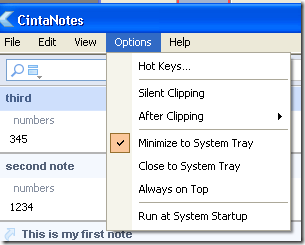
Τώρα βρισκόμαστε στην οθόνη διαμόρφωσης πλήκτρων. Το πλήκτρο πρόσβασης που θα θέλαμε να ρυθμίσουμε είναι το πρώτο. Ονομάζεται πλήκτρο πρόσβασης κειμένου κλιπ. Επισημάνετε το πεδίο και πατήστε το πλήκτρο που θέλετε να χρησιμοποιήσετε για να ενεργοποιήσετε τη λειτουργία αποκοπής. Μπορείτε να ρυθμίσετε τις παραμέτρους του κύριου παραθύρου CintaNotes και να προσθέσετε νέα πλήκτρα σημειώσεων.
Δοκιμάστε και χρησιμοποιήστε συνδυασμούς πλήκτρων που δεν χρησιμοποιούνται από άλλες εφαρμογές.
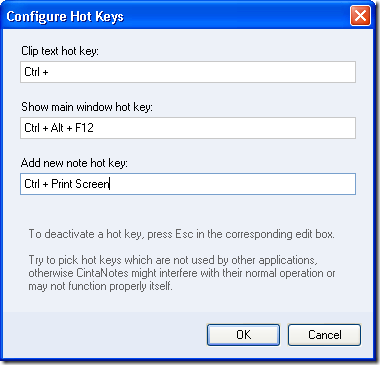
Τώρα που έχει ρυθμιστεί το πλήκτρο πρόσβασης (έχω ρυθμίσει το δικό μου στο Control + F2), επισήμανα κάποιο κείμενο από τον ιστότοπο CintaNotes και χτύπησα το συνδυασμό μαγικών πλήκτρων:
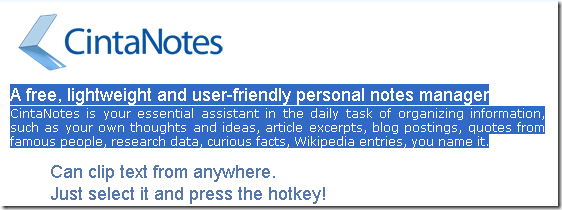
Και αμέσως, το CintaNotes δημιούργησε μια νέα σημείωση με τα δεδομένα που επισήμανα:
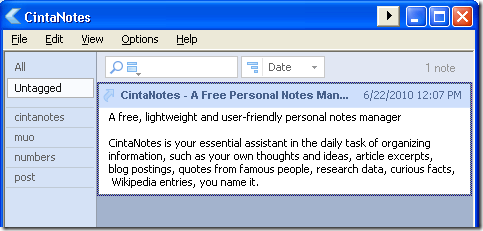
Χρησιμοποίησε επίσης τον τίτλο της ιστοσελίδας ως τίτλο της σημείωσης και έριξε τη διεύθυνση URL της σελίδας στο πεδίο συνδέσμου στο κάτω μέρος της σημείωσης:
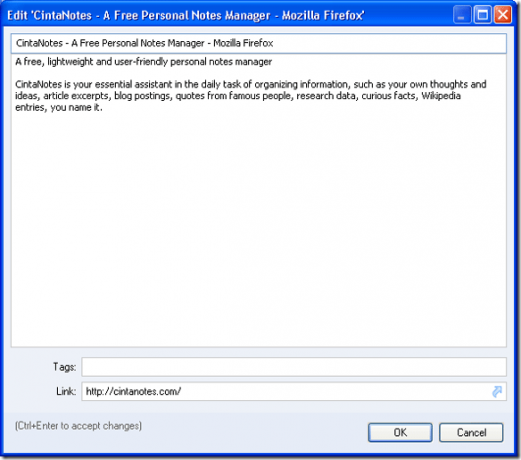
Η δυνατότητα που μας άρεσε περισσότερο δεν αναφέρθηκε πραγματικά στα αρχεία βοήθειας ή στο διαδίκτυο. Εάν προσθέσετε τους φακέλους δύο ξεχωριστών εγκαταστάσεων CintaNote (ή όπου ζουν τα δεδομένα σας) στο DropBox Και στα δύο μηχανήματα, μόλις ένας χρήστης προσθέσει ή τροποποιήσει μια σημείωση, οι αλλαγές θα γίνουν αυτόματα συγχρονισμένος! Οι προγραμματιστές τροποποίησαν την εφαρμογή, οπότε δεν χρειάζεται να τερματίσετε την εφαρμογή για να αντικαταστήσετε το αρχείο δεδομένων σας ή να το αντιγράψετε. Πολύ ωραία παιδιά!
Και αν ψάχνετε άλλους τρόπους για να λάβετε γρήγορες και εύκολες σημειώσεις, ρίξτε μια ματιά αυτήν την ανάρτηση εδώ 6 Σύγχρονες εφαρμογές λήψης σημειώσεων για να διατηρήσετε τις σκέψεις σας οργανωμένεςΕίχατε ποτέ μια σκέψη να φύγει και να εύχεστε να την έχετε γράψει; Δεν θα συμβεί ξανά όταν έχετε μία από αυτές τις σύγχρονες εφαρμογές στα χέρια σας. Διαβάστε περισσότερα .
Καρλ Λ. Gechlik εδώ από AskTheAdmin.com κάνει ένα εβδομαδιαίο σημείο blogging για τους νέους φίλους μας στο MakeUseOf.com. Διαχειρίζομαι τη δική μου εταιρεία συμβούλων, διαχειρίζομαι το AskTheAdmin.com και εργάζομαι μια πλήρη εργασία 9 έως 5 στη Wall Street ως διαχειριστής συστήματος.